在AutoCAD中插入Excel表格的方法包括:使用“粘贴”功能、使用OLE对象插入、使用数据链接功能、使用AutoCAD表格工具。其中,使用数据链接功能是最为推荐的方式,因为它能够确保Excel表格与AutoCAD图纸之间的数据动态更新。下面将详细介绍这些方法。
一、使用“粘贴”功能
1. 复制粘贴
这种方法是最简单和直接的方法。你只需要在Excel中选择你想要插入的表格内容,然后复制它,接着在AutoCAD中使用“Ctrl + V”进行粘贴。
步骤如下:
打开Excel并选择你需要插入的表格内容。
使用“Ctrl + C”或右键选择“复制”。
打开AutoCAD并选择你需要插入表格的位置。
使用“Ctrl + V”或右键选择“粘贴”。
这种方法的优点是简单快捷,但缺点是表格内容在AutoCAD中是静态的,不能动态更新。
2. 复制粘贴为图片
如果你希望表格在AutoCAD中表现得更美观,可以选择将表格复制为图片粘贴。
步骤如下:
在Excel中选择你需要插入的表格内容。
使用“Ctrl + C”或右键选择“复制”。
打开AutoCAD并选择你需要插入表格的位置。
使用“Ctrl + Shift + V”或右键选择“粘贴为图片”。
这种方法可以保持Excel表格的格式,但同样存在不能动态更新的问题。
二、使用OLE对象插入
1. 插入OLE对象
OLE(Object Linking and Embedding)对象允许你在AutoCAD中嵌入外部文件,如Excel表格。
步骤如下:
在AutoCAD中,选择“插入”菜单。
选择“OLE对象”,然后选择“创建新对象”。
在对象类型列表中选择“Microsoft Excel Worksheet”。
点击“确定”,然后在Excel中输入或粘贴你需要的表格内容。
这种方法的优点是表格在AutoCAD中是嵌入对象,可以双击打开进行编辑,但缺点是文件大小会增加,且表格更新时需要手动操作。
2. 链接OLE对象
你还可以选择链接Excel文件,这样Excel文件更新时,AutoCAD中的表格也会自动更新。
步骤如下:
在AutoCAD中,选择“插入”菜单。
选择“OLE对象”,然后选择“从文件创建”。
点击“浏览”选择你需要插入的Excel文件,然后勾选“链接”选项。
点击“确定”完成插入。
这种方法的优点是Excel表格与AutoCAD图纸之间的数据动态更新,但缺点是需要维护Excel文件的路径。
三、使用数据链接功能
1. 创建数据链接
数据链接功能允许你在AutoCAD中插入Excel表格,并保持数据的动态更新。
步骤如下:
在AutoCAD中,选择“管理”选项卡。
在“数据链接”面板中选择“链接数据”。
在“链接数据”对话框中,点击“创建新的Excel数据链接”。
输入数据链接的名称,然后点击“浏览”选择你的Excel文件。
选择你需要的工作表和单元格范围,然后点击“确定”。
使用数据链接功能的优点包括:
数据动态更新:Excel文件更新时,AutoCAD中的表格会自动更新。
格式保持:Excel表格的格式可以保持在AutoCAD中。
数据管理:你可以在AutoCAD中管理多个数据链接,方便维护和更新。
2. 插入表格
完成数据链接创建后,你可以将链接的Excel表格插入到AutoCAD图纸中。
步骤如下:
在AutoCAD中,选择“插入”选项卡。
在“数据链接”面板中选择你创建的数据链接。
点击“插入数据链接表”按钮,然后选择插入位置。
这种方法可以确保你在Excel中进行的任何更改都能反映到AutoCAD图纸中,确保数据的一致性和准确性。
四、使用AutoCAD表格工具
1. 手动输入表格
AutoCAD本身也提供了表格工具,你可以手动输入表格内容。
步骤如下:
在AutoCAD中,选择“注释”选项卡。
在“表格”面板中选择“表格”工具。
在“插入表格”对话框中设置行列数和表格样式,然后点击“确定”。
在表格中手动输入你需要的内容。
这种方法适合于简单的表格,但对于复杂或数据量大的表格,不推荐使用。
2. 导入Excel数据
AutoCAD的表格工具也允许你从Excel文件导入数据。
步骤如下:
在AutoCAD中,选择“注释”选项卡。
在“表格”面板中选择“表格”工具。
在“插入表格”对话框中选择“从数据链接”选项。
选择你创建的Excel数据链接,然后点击“确定”。
这种方法结合了数据链接功能的优点,可以保持数据的动态更新和格式的美观。
总结
在AutoCAD中插入Excel表格的方法有很多,但最推荐的是使用数据链接功能,因为它可以确保Excel表格与AutoCAD图纸之间的数据动态更新,保证数据的一致性和准确性。同时,数据链接功能也可以保持Excel表格的格式,方便数据的管理和维护。
无论你选择哪种方法,关键是要根据实际需求和项目要求来选择最适合的方法。通过合理利用这些方法,可以大大提高工作效率,确保项目数据的准确性和一致性。
相关问答FAQs:
1. 在 AutoCAD 中如何插入 Excel 表格?在 AutoCAD 中插入 Excel 表格非常简单。首先,打开 AutoCAD 并选择要插入表格的位置。然后,点击菜单栏中的“插入”选项,选择“链接到 Excel 表格”。接下来,浏览您的计算机,选择要插入的 Excel 表格文件,并点击“打开”。在弹出的对话框中,选择您希望导入的表格范围,并点击“确定”。此时,您的 Excel 表格将被成功插入到 AutoCAD 中。
2. 如何调整在 AutoCAD 中插入的 Excel 表格的样式和大小?在 AutoCAD 中调整插入的 Excel 表格的样式和大小非常简单。首先,选中您要调整的表格。然后,点击菜单栏中的“属性”选项,您可以在属性窗口中更改表格的样式,例如字体、颜色、线宽等。如果您希望调整表格的大小,可以将鼠标悬停在表格边缘,然后拖动以调整大小。您还可以使用表格的控制点来调整表格的大小和形状。
3. 如何在 AutoCAD 中更新插入的 Excel 表格?如果您在 AutoCAD 中插入了一个链接到 Excel 表格的对象,并且您想要更新该表格,可以按照以下步骤操作。首先,右击插入的表格,选择“数据提取”选项。在弹出的对话框中,点击“刷新数据链接”。然后,选择要更新的 Excel 表格文件,并点击“确定”。此时,AutoCAD 将会自动更新表格中的数据,保持与 Excel 表格的同步。如果您对表格的样式或大小进行了更改,这些更改也会被保留。
原创文章,作者:Edit1,如若转载,请注明出处:https://docs.pingcode.com/baike/4283546